7. S-Function接口及其实现¶
生成fmu的过程中,在模型的sources目录中也生成了支持Simulink导入的S-Function接口代码。
若要生成模型的S-Function模块,在顶层SFcnLists.m中”model_list = {‘controller’, ‘plant’}; % add model to this list”语句处,将新的模型添加在列表中。
启动MATLAB,将工作路径切换至工具包根目录,运行SFcnLists.m脚本,将执行S-Function的代码生成和模块构建。
保存获得的Simulink模型模块,以及工作空间中的数据总线定义,分发模型时还需要附加*.mexw32/*.mexw64二进制文件,以及模型所需的数据文件。
下面的示例仍以教程中的模型为例,演示使用S-Function模块进行集成仿真的具体过程。
运行SFcnLists.m脚本后,将一一生成列表中模型对应的S-Function模块,如 图 7.1 。
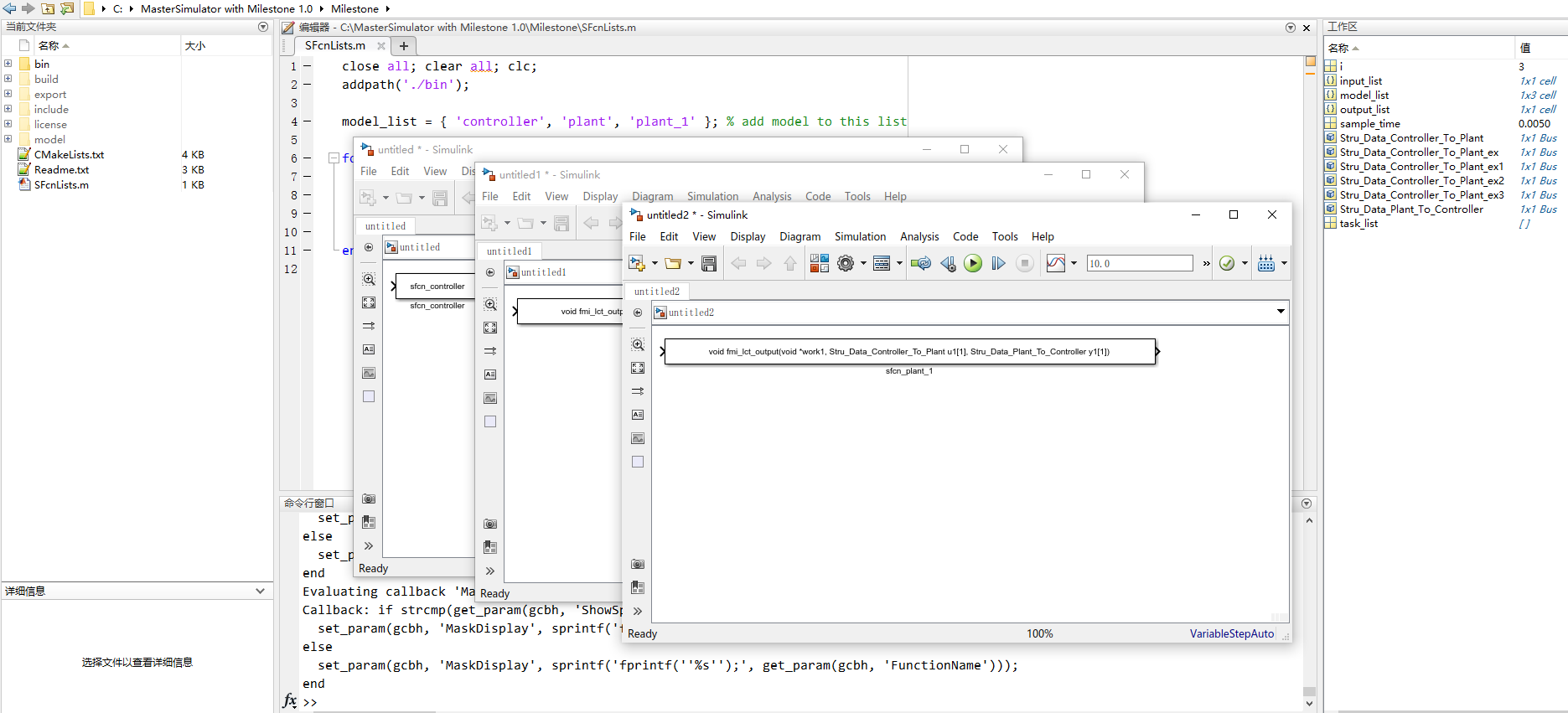
图 7.1 生成的S-Function模块¶
在MATLAB的工作空间(Workspace)中,将生成的总线(Bus)定义备份,如 图 7.2 。
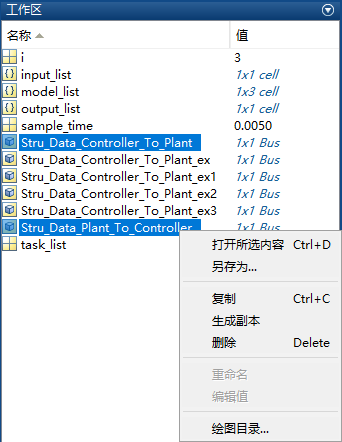
图 7.2 工作空间中的总线数据定义¶
在模型对应的代码目录(sources)下,将生成的S-Function所对应的二进制文件一一备份,如 图 7.3 。
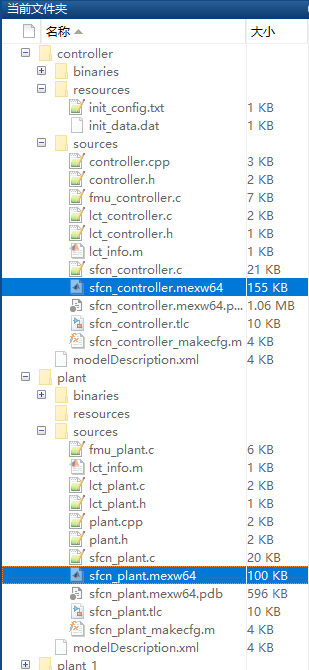
图 7.3 S-Function所对应的二进制文件¶
在Simulink中将多个S-Function模型连接为仿真工程,并显示其间的总线数据流,如 图 7.4 。
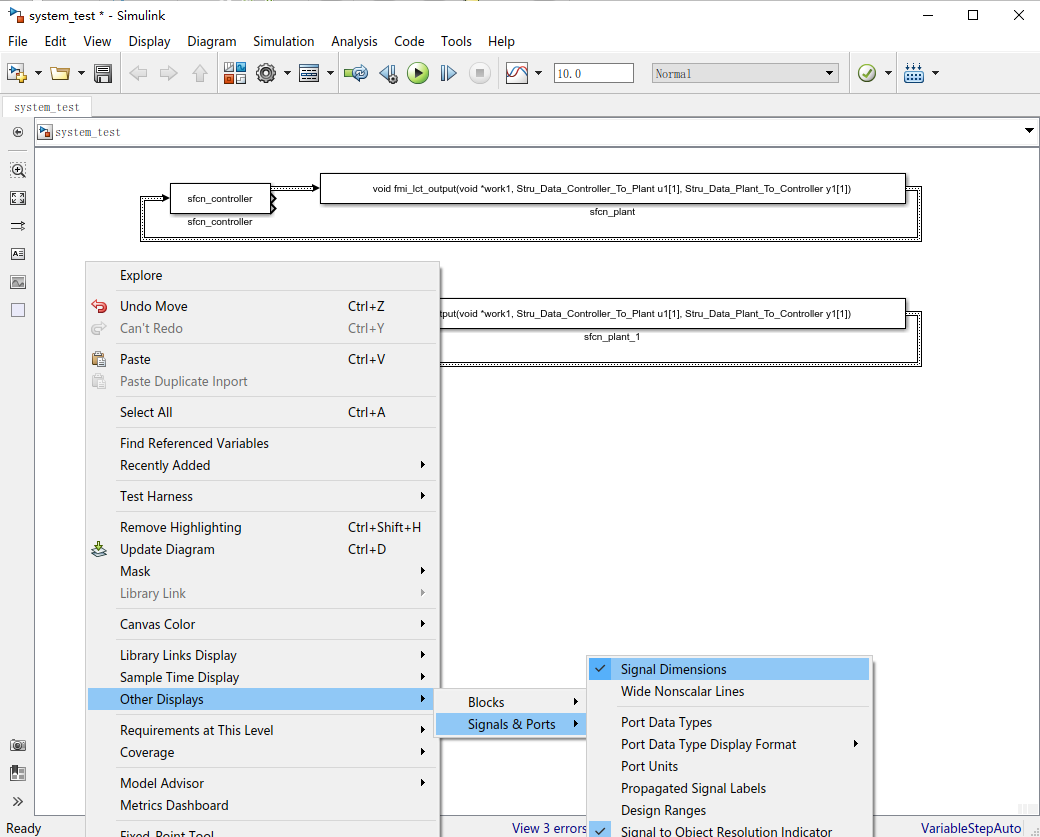
图 7.4 Simulink中集成生成的S-Function模型¶
此时若直接运行仿真工程,可能出现代数环错误,如 图 7.5 。
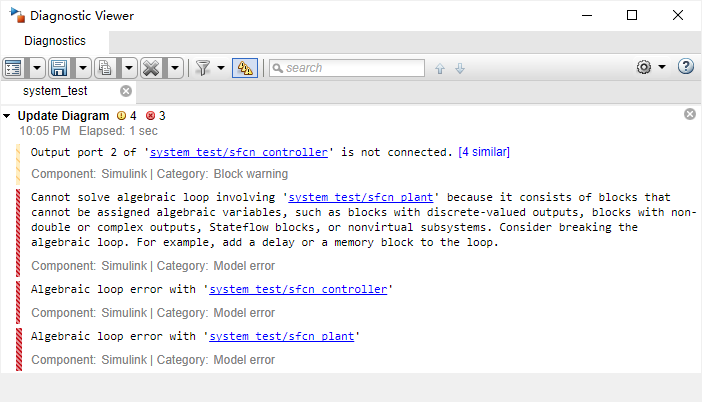
图 7.5 代数环错误¶
在Simulink模块库中,找到并添加“Memory”模块到工程中,如 图 7.6 。
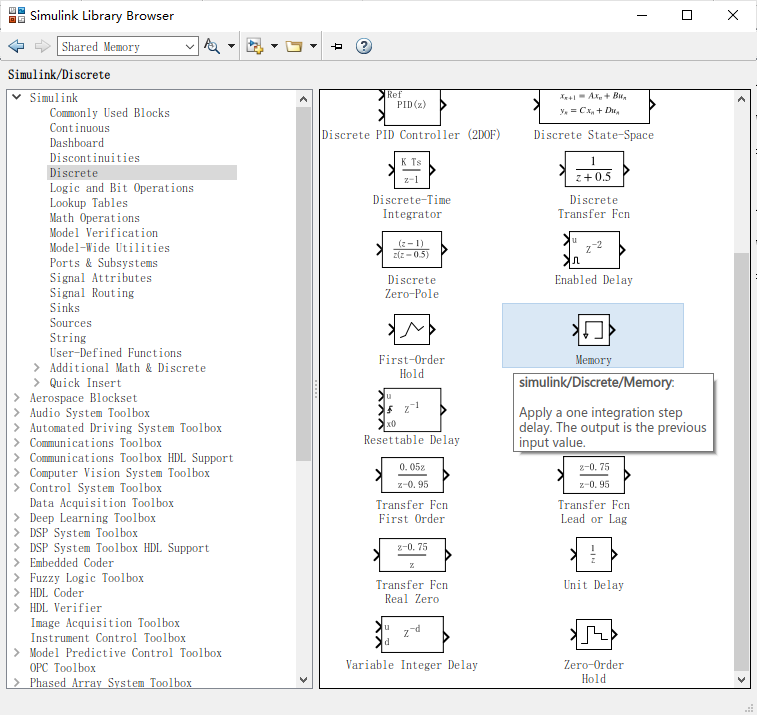
图 7.6 Memory模块¶
在Simulink模块库中,找到并添加“Scope”模块到工程中,如 图 7.7 。
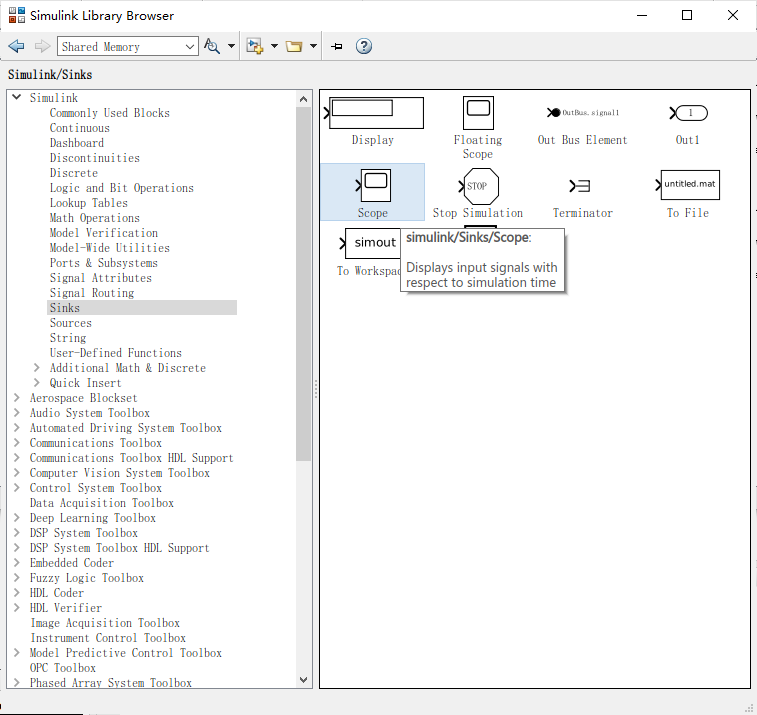
图 7.7 Scope模块¶
在Simulink模块库中,找到并添加“Bus Selector”模块到工程中,如 图 7.8 。
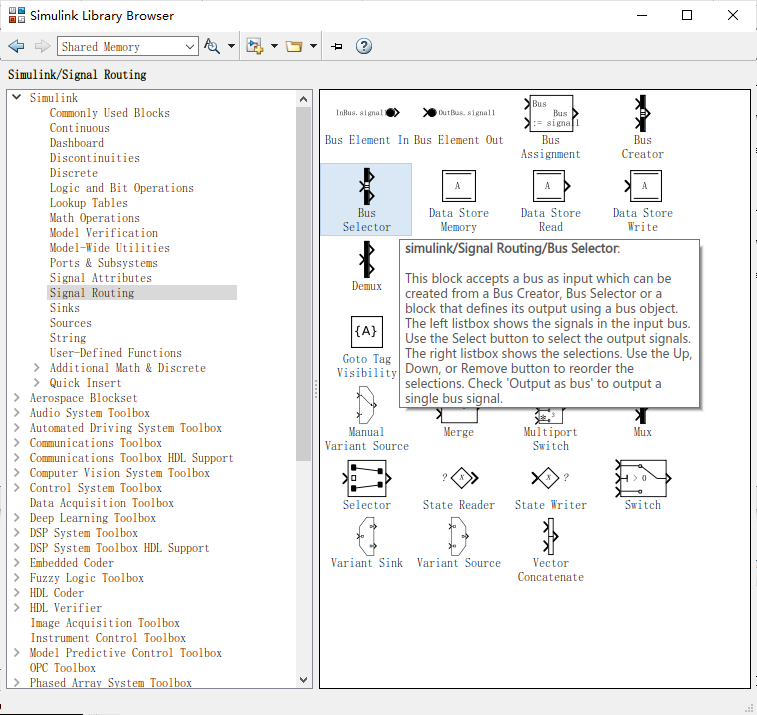
图 7.8 Bus Selector模块¶
将Bus Selector模块拖放到plant输出的数据总线上,点击选择要析取的信号,如 图 7.9 。
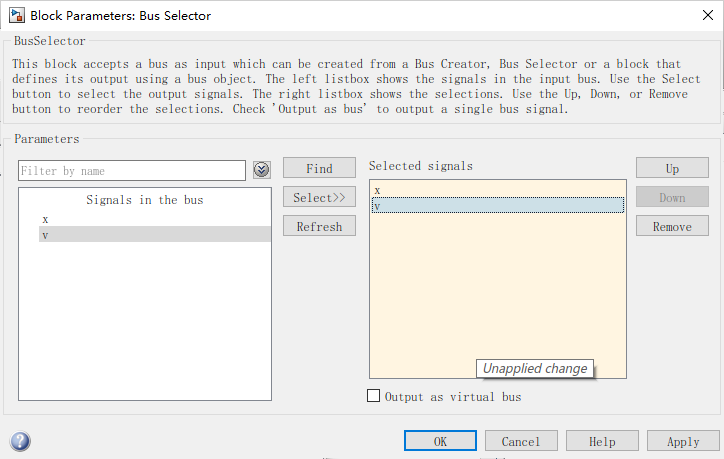
图 7.9 通过Bus Selector析信号¶
打开Simulink的仿真求解器配置页面,设置定步长求解器,步长0.005s,如 图 7.10 。
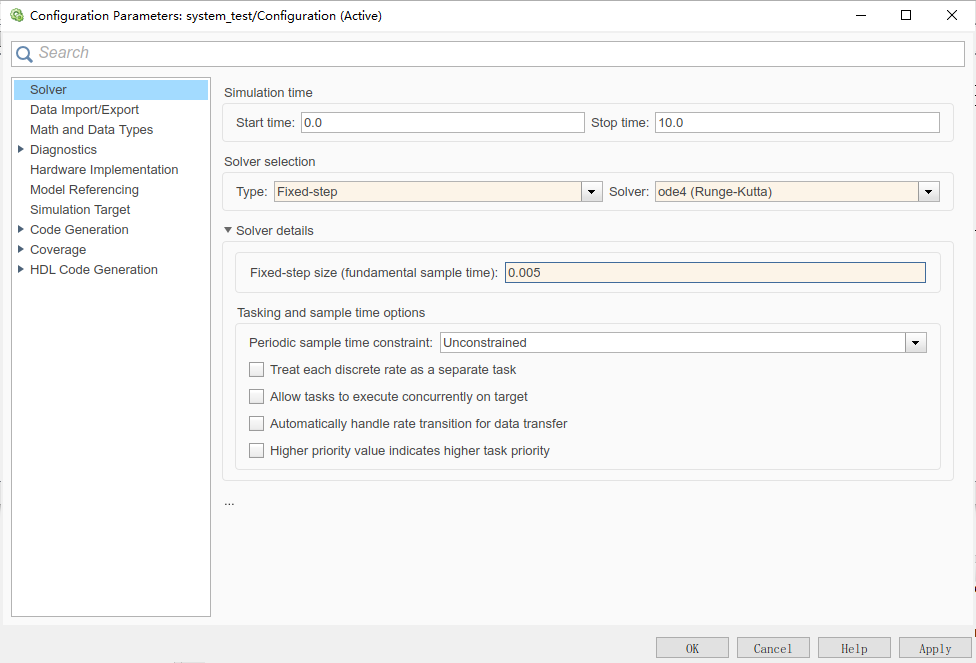
图 7.10 仿真求解器配置¶
将备份的总线数据结构文件(.mat)导入到工作空间中,并将S-Function的二进制文件复制到工程当前路径下,如 图 7.11 。
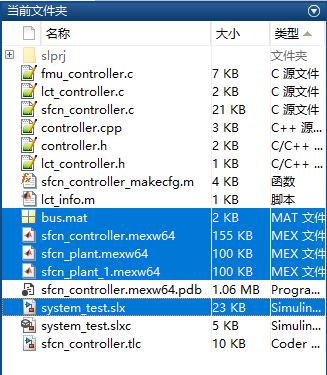
图 7.11 准备总线及二进制文件¶
将模型依赖的其他数据文件复制到工程当前路径下,如 图 7.12 。
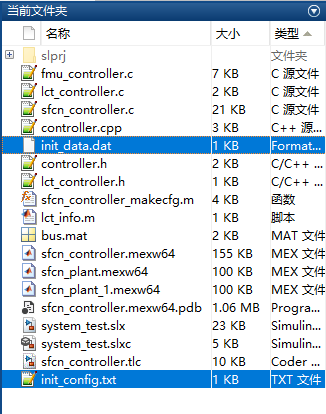
图 7.12 准备数据文件¶
配置好的Simulink仿真工程及仿真结果,如 图 7.13 。
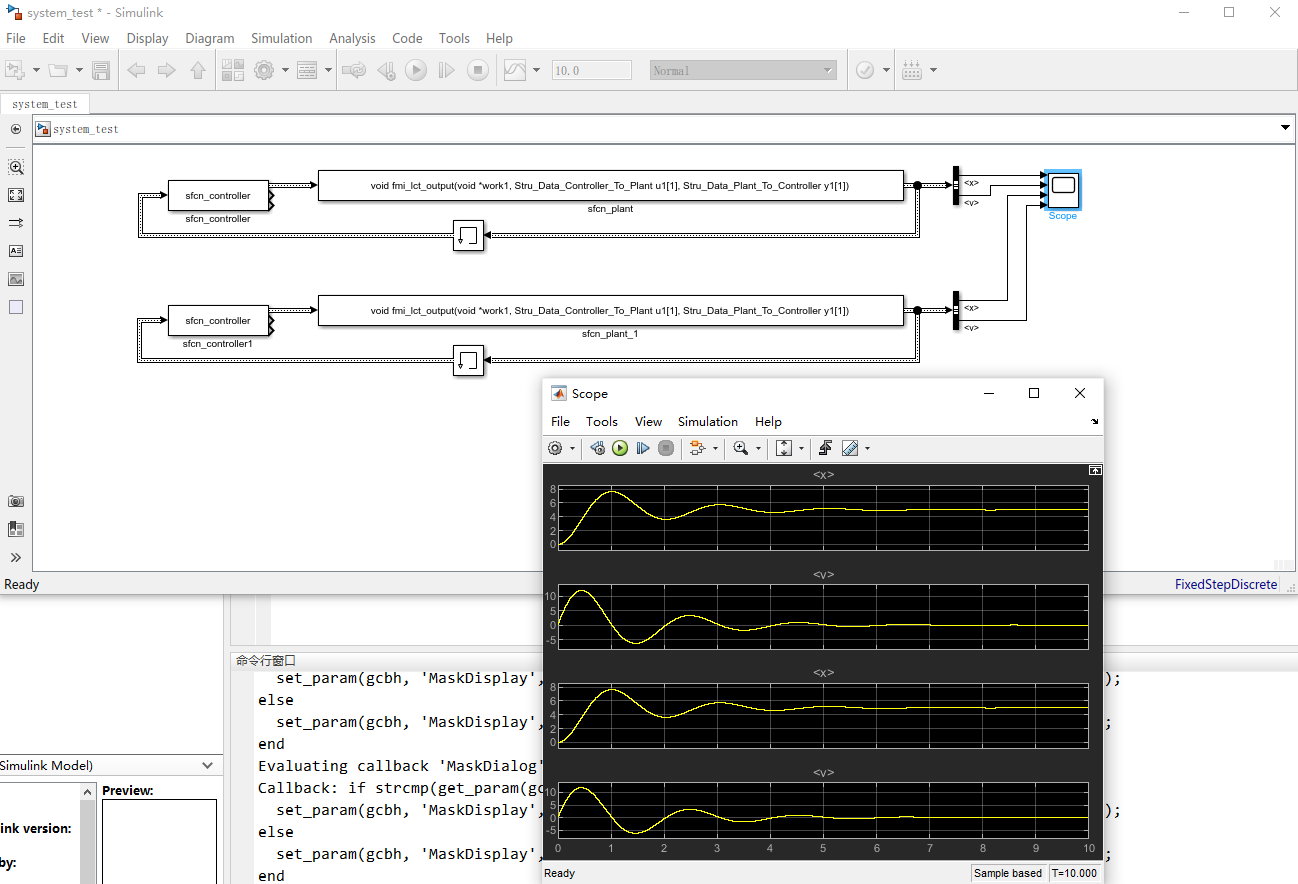
图 7.13 Simulink仿真结果¶
模型中打印到标准输出的调试信息,被重定向至Simulink状态栏中部的诊断监视窗口,如 图 7.14 。
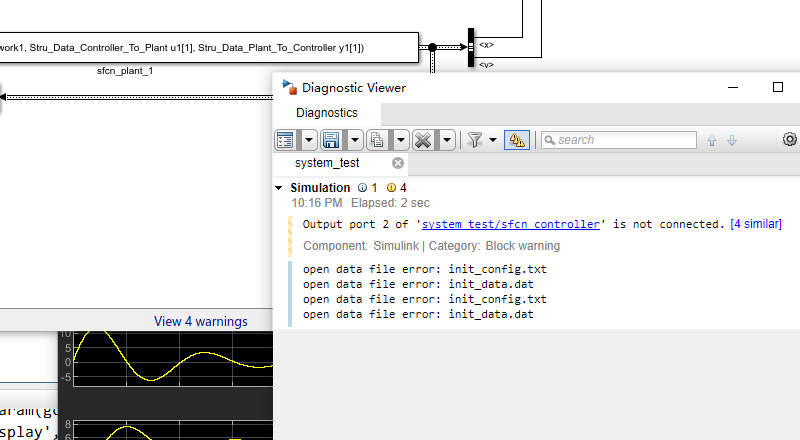
图 7.14 Simulink诊断监视窗口¶